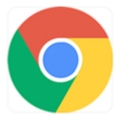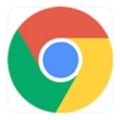Chrome的语言设置如何更改
关于Chrome的语言设置如何更改这个问题,本文将从Chrome语言设置教程、示例操作步骤两个方面为大家做个详细的介绍,具体如下。
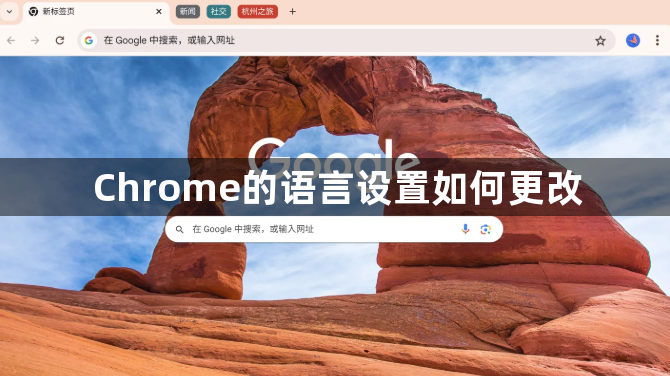
一、Chrome语言设置教程
1.访问浏览器设置:打开谷歌浏览器,点击右上角的三个点图标,选择“设置”。
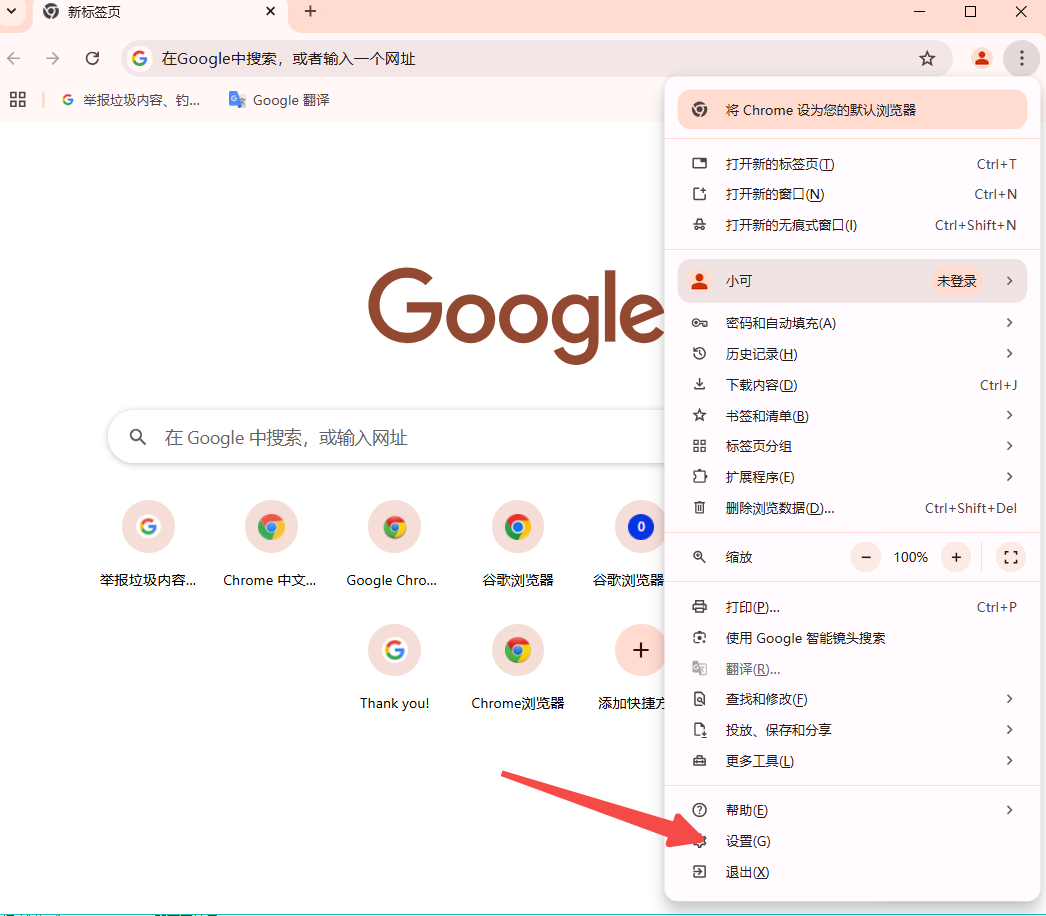
2.进入高级设置:在设置页面中下拉到底部,点击“高级”按钮以展开更多选项。
3.查找语言选项:继续下拉找到“语言”部分,点击“语言和输入设置”。
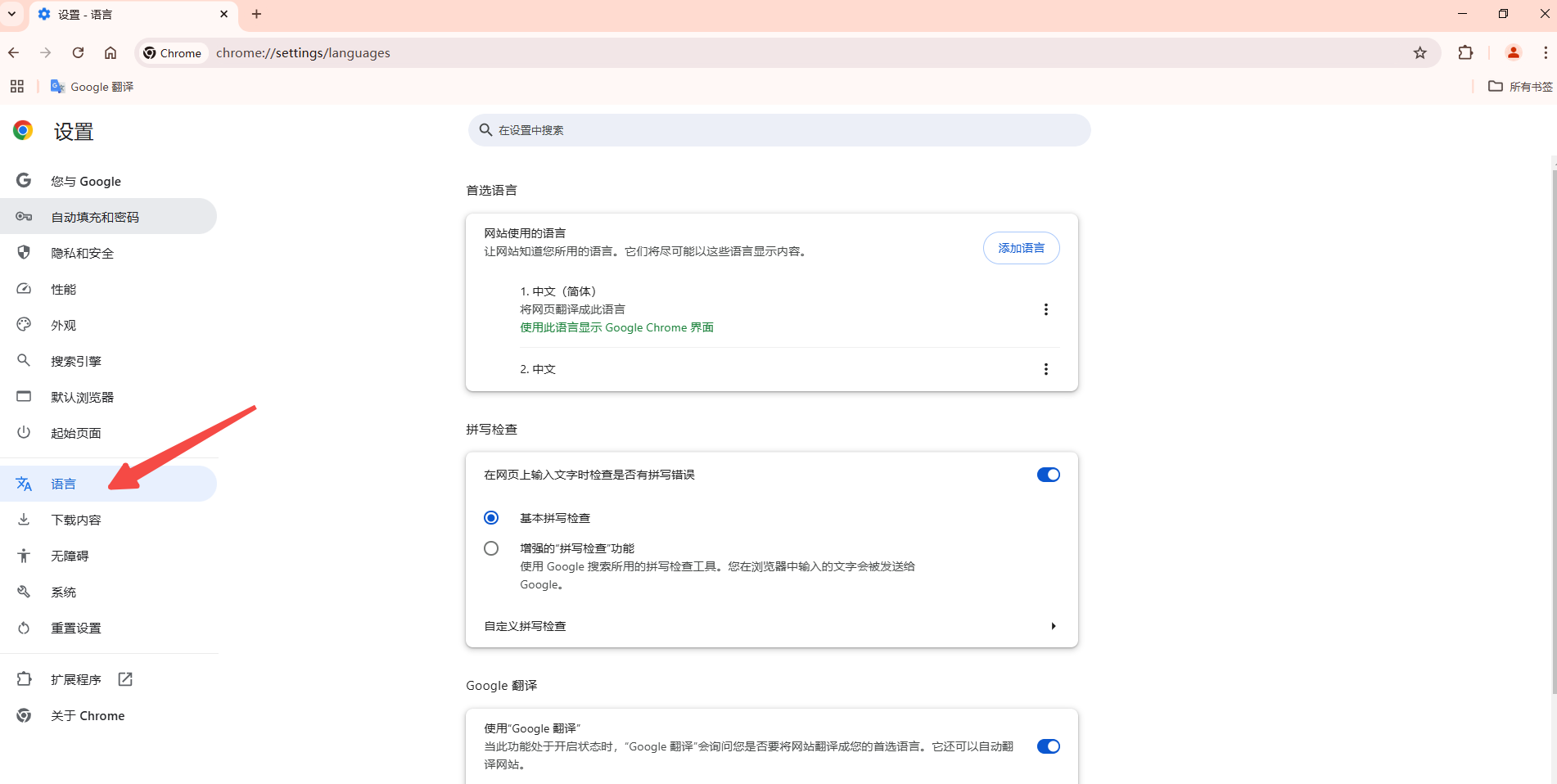
4.添加新语言:点击“添加语言”,然后在弹出的窗口中找到并选择你需要的语言(例如中文)。
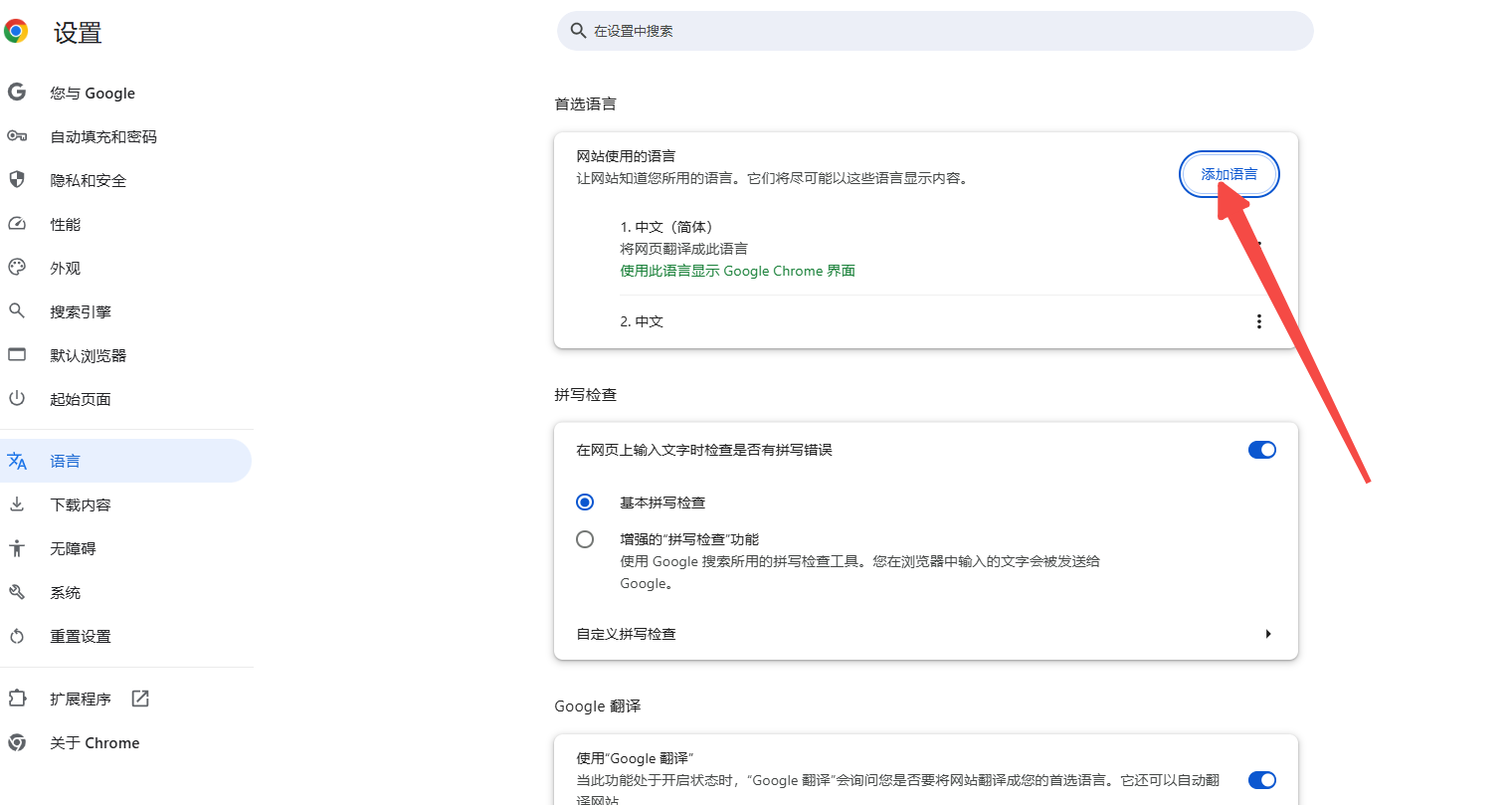
5.设定显示语言:选择你刚才添加的语言,然后点击右侧的三点菜单,选择“以此语言显示Google Chrome”。
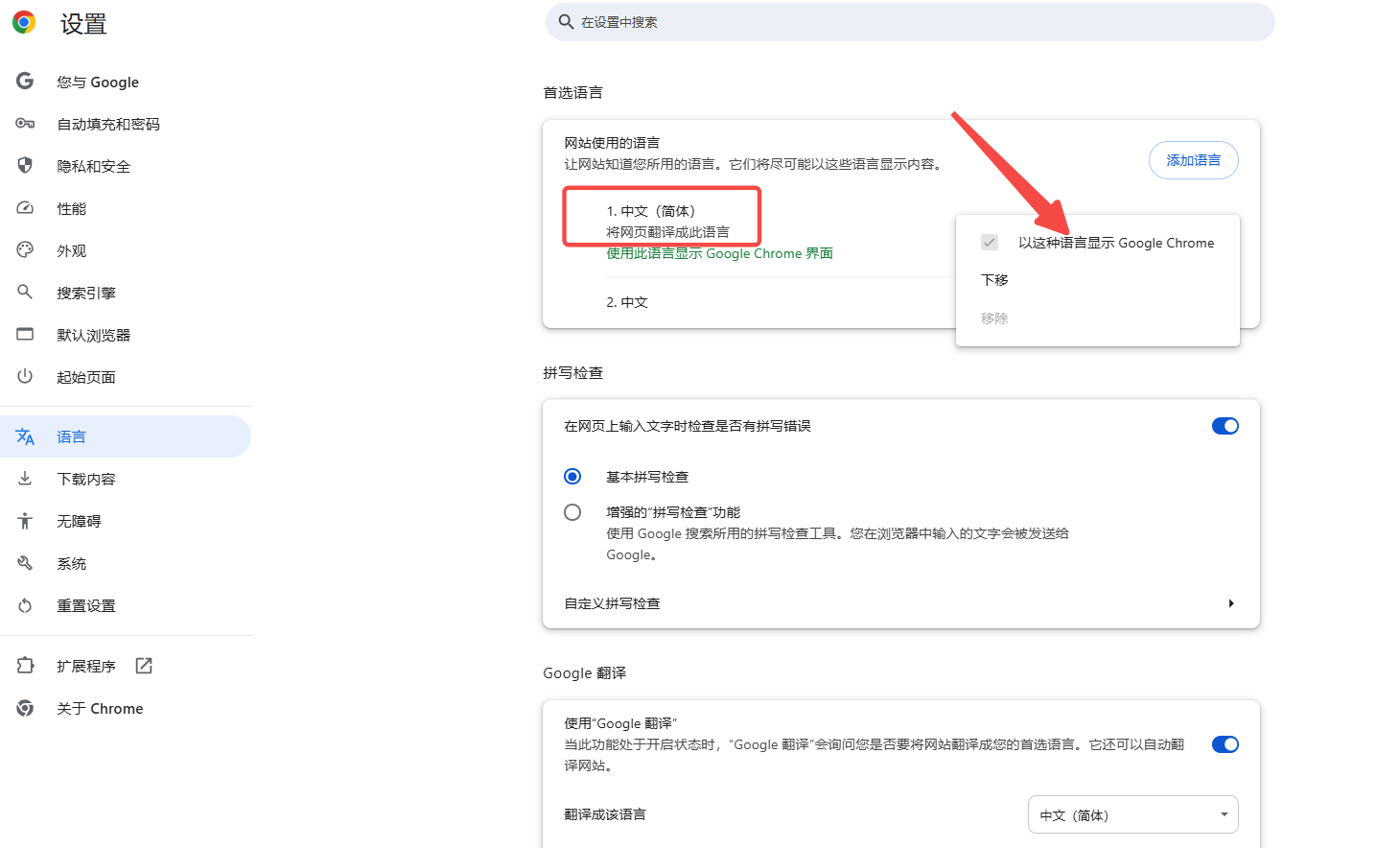
6.重启浏览器:完成设置后,关闭并重新启动浏览器,语言将变更为你选择的语言。
二、示例操作步骤
1.打开谷歌浏览器:点击桌面或任务栏上的谷歌浏览器图标。
2.进入设置页面:点击右上角的三个点图标,在下拉菜单中选择“设置”。
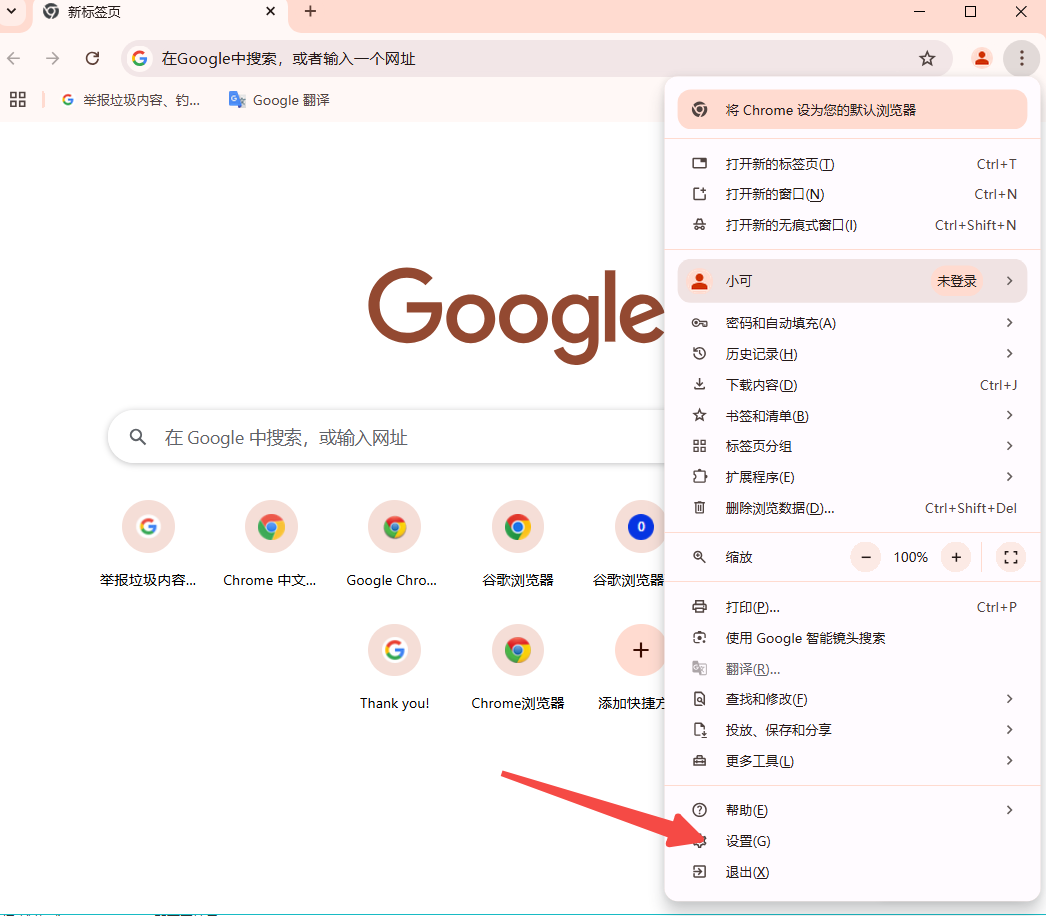
3.进入高级设置:在设置页面中下拉滚动条,直到看到“高级”按钮,点击它。
4.找到语言选项:在高级设置页面中,找到“语言”部分,点击“语言和输入设置”。
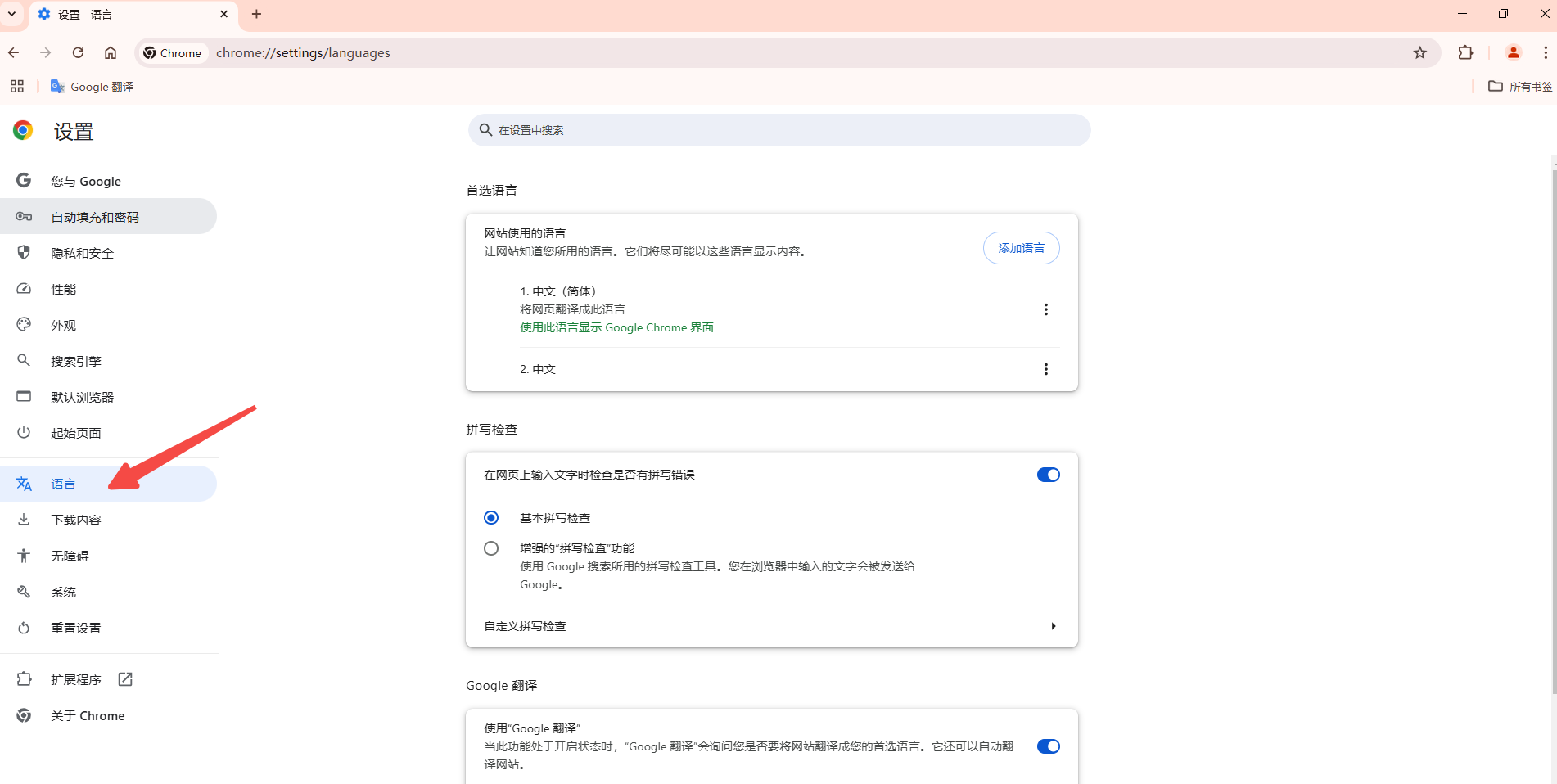
5.添加语言:在语言设置页面中,点击“添加语言”,然后在弹出窗口中搜索并选择你需要的语言(如中文)。
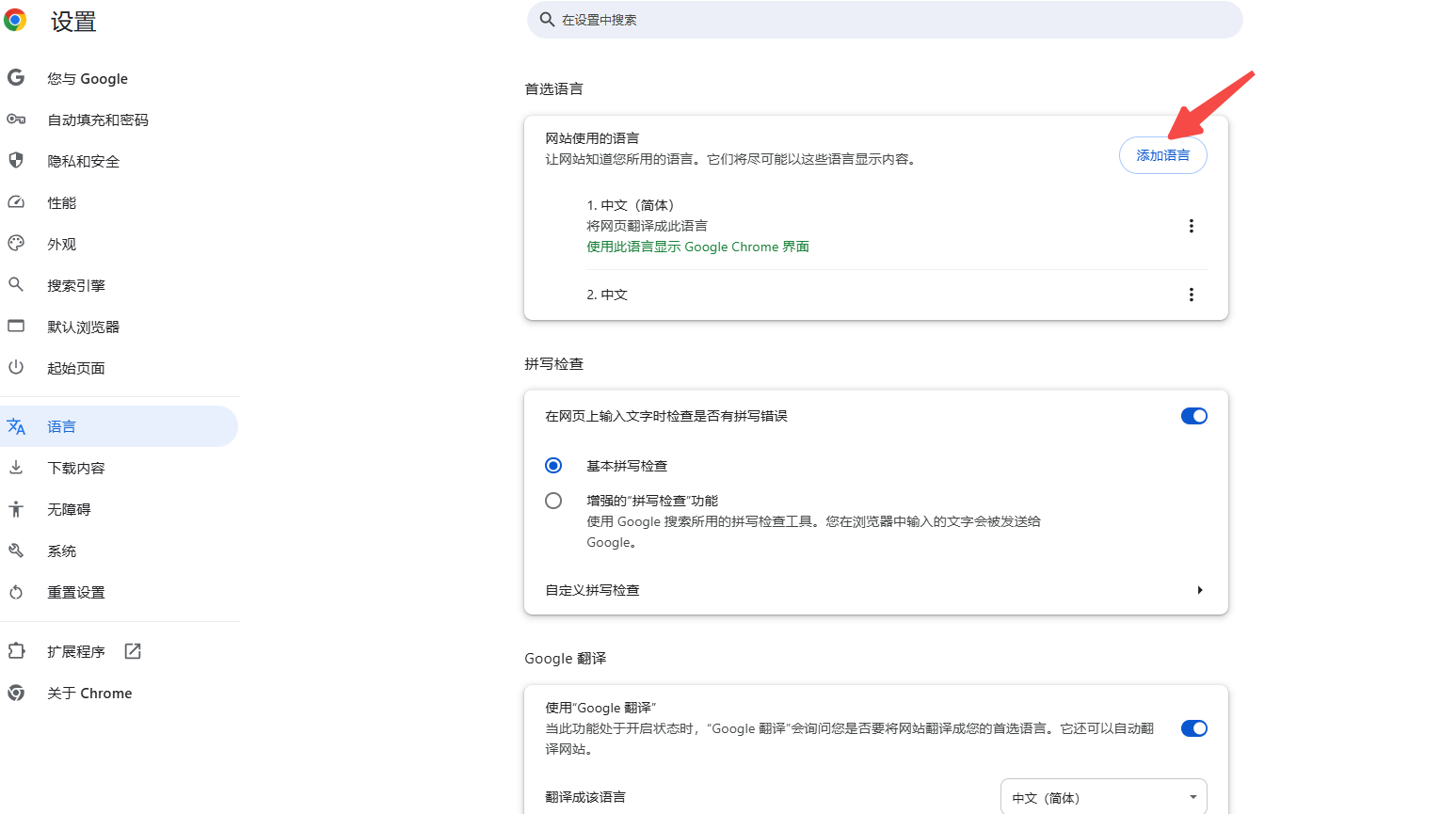
6.设置为显示语言:选择你添加的语言,点击右侧的三点菜单,选择“以此语言显示Google Chrome”。
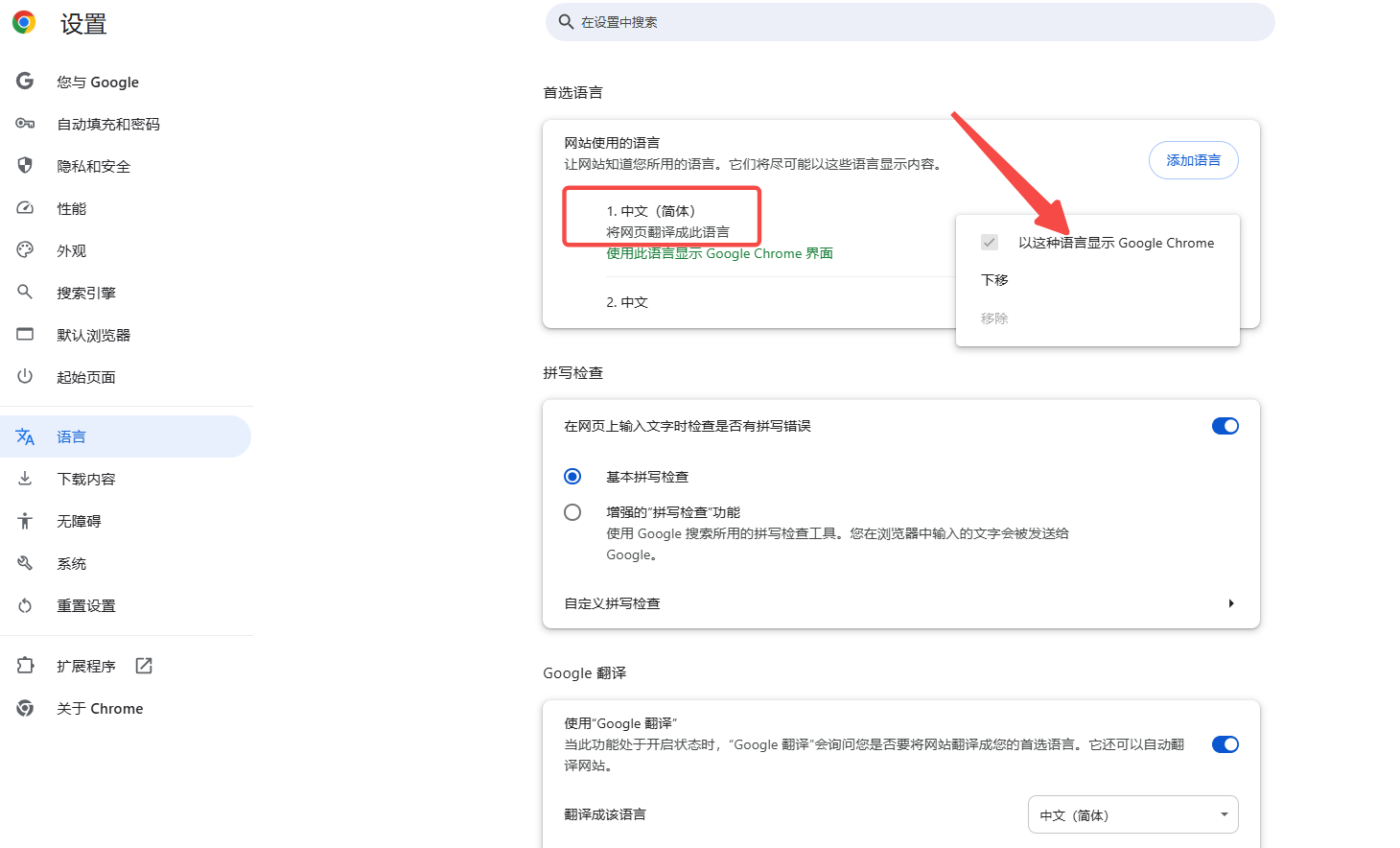
7.重启浏览器:关闭当前浏览器窗口,重新打开浏览器,此时界面应该已经切换到你选择的语言。
通过这些简单的步骤,你就可以轻松地更改Chrome浏览器的语言设置了。希望这篇教程能够帮助你更顺利地使用Chrome浏览器。如果你有其他问题或需要进一步的帮助,请随时告诉我。

在Windows上启用Chrome的内置安全工具
本文为大家详细介绍了在Windows上启用Chrome的内置安全工具的具体步骤,需要设置的用户可以前来阅读。

搜狗浏览器看视频绿屏闪屏怎么处理
搜狗浏览器,还是一款功能丰富的浏览器,在这上面,我们不仅可以浏览网页,还能看视频、打游戏,可谓是丰富了我们的日常生活;不过,也有用户反映,用搜狗浏览器看视频会闪屏绿屏。

如何下载谷歌浏览器
有一些用户不知道如何下载谷歌浏览器?于是,本文给大家提供了详细的操作步骤,希望可以帮助到各位。

Chrome浏览器如何查看和修改已加载的Web字体
针对于Chrome浏览器如何查看和修改已加载的Web字体这一问题,本文做出了详细的解答,希望这份操作指南可以帮到大家。

qq浏览器怎么拦截广告弹窗
最近,有时候我在使用电脑时会经常碰到QQ浏览器出现广告弹窗的现象,像小编碰到的就是QQ浏览器弹窗出广告,那么遇到这种QQ浏览器弹窗的广告该如何解决呢,下面就和chrome部落小编一起来看看,qq浏览器怎么拦截广告弹窗吧。

谷歌浏览器变成360怎么改回来
谷歌浏览器变成360怎么改回来?接下来小编就给大家带来谷歌浏览器取消360导航页图文教程,大家不要错过了。

如何在谷歌浏览器中打开阅读清单
如何在谷歌浏览器中打开阅读清单?下面就让小编给大家带来谷歌浏览器打开阅读清单详细教程,有需要的朋友快来看看了解一下吧。

如何在谷歌浏览器中导入证书
本篇文章给大家详细介绍了谷歌浏览器导入证书的详细步骤,有需要的朋友赶紧来看看了解一下吧。

如何让谷歌浏览器侧边栏显示在左边
如何让谷歌浏览器侧边栏显示在左边?接下来就让小编给大家带来谷歌浏览器设置显示侧边栏方法技巧,感兴趣的朋友就来看看了解一下吧。

谷歌浏览器哪里下载比较安全
谷歌浏览器哪里下载比较安全?Chrome谷歌浏览器是目前使用人数、好评都比较高的一款浏览器了、深受用户的喜爱,追求的是全方位的快速体验。
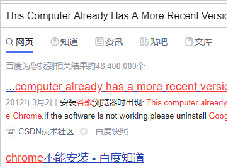
谷歌浏览器无法安装提示有更新版本?
谷歌浏览器无法安装提示有更新版本?谷歌浏览器的下载安装似乎有些问题?你知道该如何解决吗?来和小编一起学习一下谷歌浏览器安装失败提示有新版本的解决方法吧!
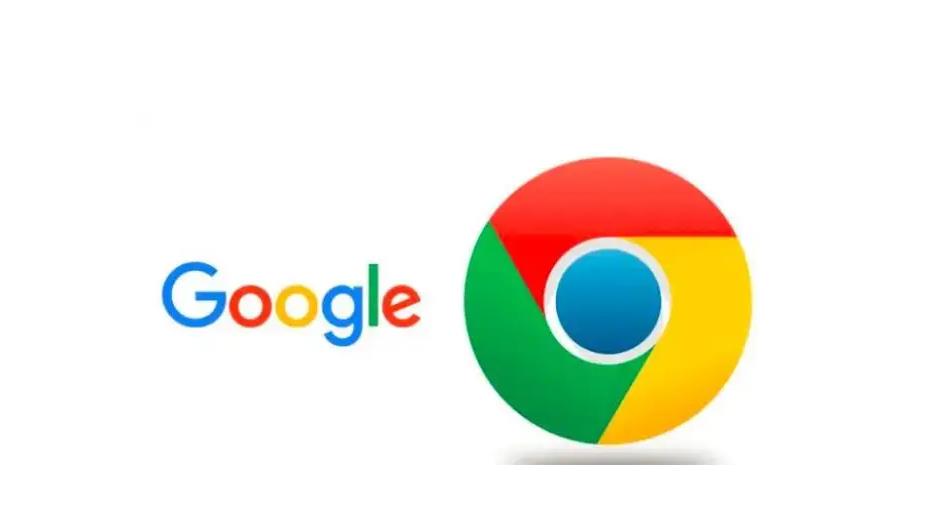
如何下载官方正式版谷歌Chrome浏览器?
如何下载官方正式版谷歌Chrome浏览器?我们经常会遇到这样一个问题:无法从谷歌官网下载网络版Chrome,总是停在下载的地方。
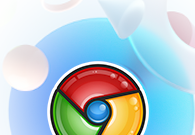
谷歌浏览器如何阻止网站请求通知权限
谷歌浏览器如何阻止网站请求通知权限?如果小伙伴们不知道要怎么解决可以看看这篇图文教程详解,帮你解除被网站通知打扰的烦恼。
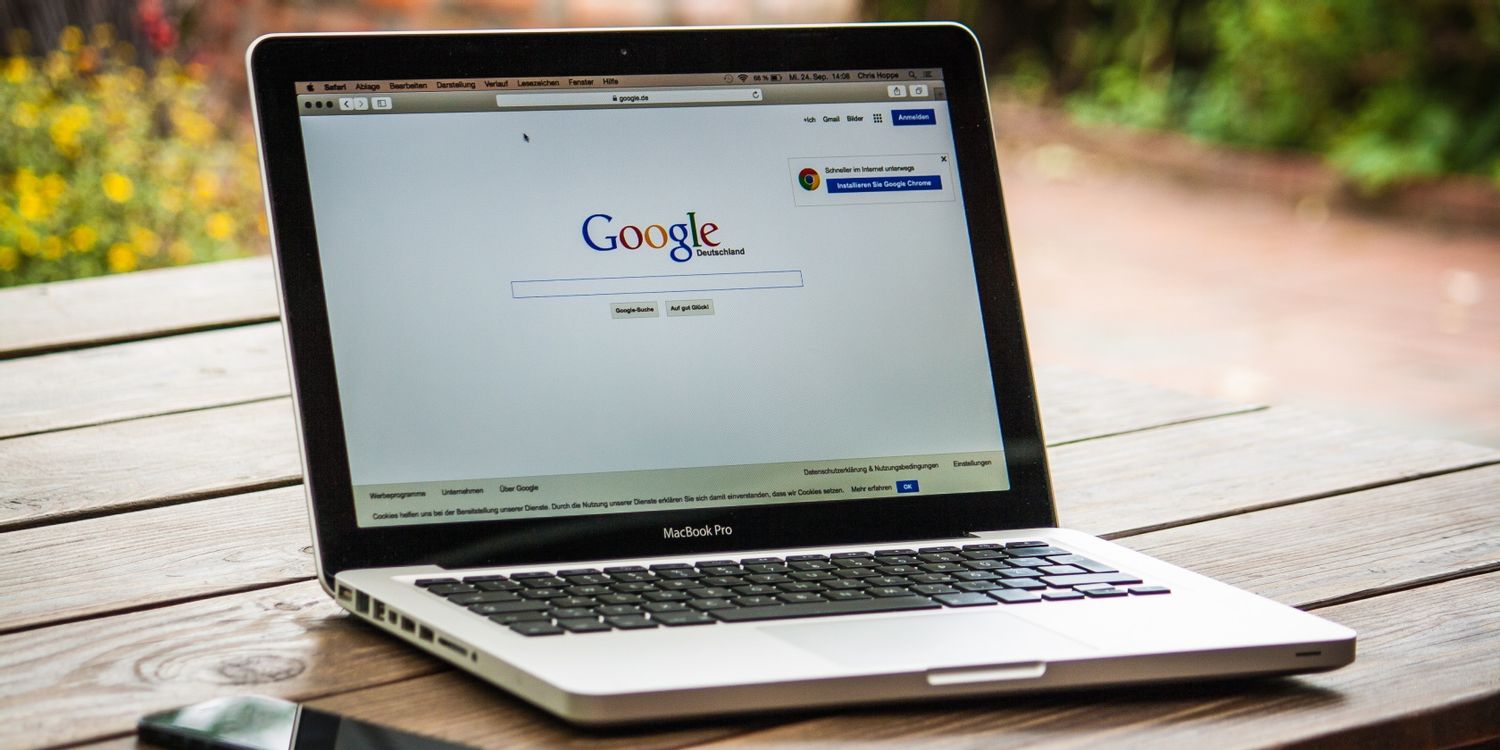
如何使用谷歌密码检查?
谷歌密码检查工具是一项免费服务,可以匿名地将您保存的帐户用户名和密码与在黑客攻击或安全漏洞期间暴露或泄露的公司数据库进行比较。如果在这些数据库中找到了您的信息,该工具会提示您更改密码以保护您的帐户。
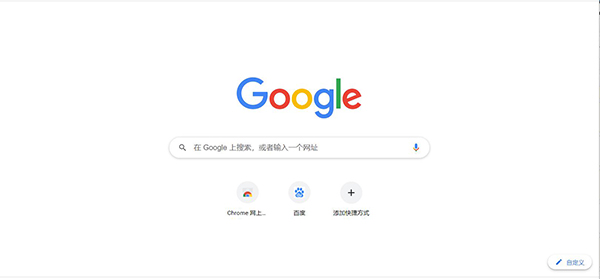
如何在 Chrome 上固定扩展
谷歌浏览器是一个多平台和广泛使用的网络浏览器。它提供了几个功能来增强其功能,扩展就是其中之一。Chrome 允许您下载特定扩展并将其固定到浏览器工具栏,以避免混乱。它还允许您从扩展菜单中固定和取消固定扩展。
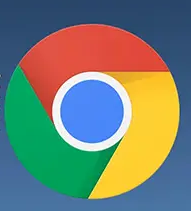
如何关闭Chrome通知?
有时候,浏览器通知可能会有所帮助。它们也可能是一种令人沮丧的强加。谷歌Chrome有一个通知系统,可以让你随时在线接收来自网站的推送通知。即使你不在那个网站上。与标准web通知不同,您不必在浏览器中打开网站就可以接收它们。与应用程序通知不同,你不必打开应用程序就能收到通知。只要你在线,你就会收到通知。
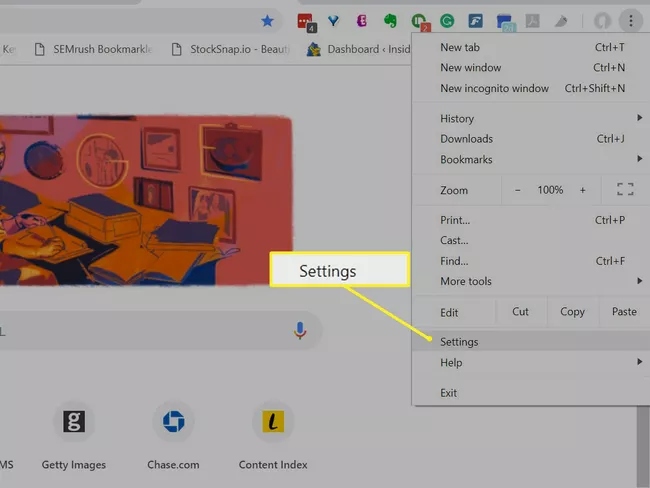
如何同步Chrome书签?
本文介绍了如何在电脑上或iOS和Android设备的Chrome移动应用程序中同步Chrome浏览器书签。包括有关添加密码以保护数据和故障排除的附加信息。
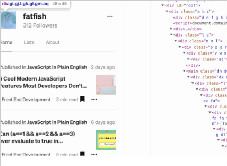
chrome浏览器经常卡死怎么解决_谷歌浏览器卡顿解决方法
谷歌浏览器总是会卡死该如何解决,小编这就为你分享解决方法